Zum Start einer Reservierung muss in den Filterkriterien zunächst eine Ressource, der Typ der Reservierung festgelegt werden. In den meisten Fällen wird diese die Klasse Raum sein. Das könnte aber alternativ auch technisches Inventar oder, je nach Einstellung, auch der Fuhrpark sein.
Nach Auswahl eines Reservierungstyps kann zusätzlich zur Einschränkung und zur besseren Übersicht der Standort zur Suche eines reservierbaren Objektes eingestellt werden.
Weiterhin kann durch Eingabe des gewünschten Start- und Enddatums das System dazu veranlasst werden nur Objekte zu suchen, die im gesamten angegebenen Zeitraum verfügbar sind.
Beispiel:
Ist ein Raum A am 04.07.2014 bereits gebucht und man gibt in den Filterkriterien den Zeitraum 01.07.2014 (Startdatum) bis 07.07.2014 (Enddatum) an, wird dieser in der Ergebnisliste nicht aufgeführt da er nicht in dem gesamten Zeitraum verfügbar ist.
Die Anzeige der Objekte kann hier nochmals über die in essentialsFM zur Verfügung stehenden Möglichkeiten weiter eingeschränkt oder auch sortiert werden. Durch die Aktivierung der Checkbox Meine Reservierungen werden nur die Objekte angezeigt, die bereits mindestens eine Reservierung vom Erfasser im angegebenen Zeitraum und Standort enthalten. Nach diesen Einstellungen können nun die zu reservierenden Objekte über Betätigen des Buttons Ressource suchen in die Anzeige geholt werden. Es werden nun nur die Räume angezeigt, welche den gegebenen Konditionen entsprechen. Mit einem Klick auf das Lupen-Symbol  lässt sich die Detailansicht der Räume abrufen. Diese enthält alle für das angegebene Objekt eingetragenen Attributwerte. Es handelt sich dabei nur um eine Ansicht der Werte.
lässt sich die Detailansicht der Räume abrufen. Diese enthält alle für das angegebene Objekt eingetragenen Attributwerte. Es handelt sich dabei nur um eine Ansicht der Werte.
Durch Auswahl einer oder mehrerer zur Reservierung stehenden Objekte, können diese in die Reservierungsansicht geholt werden. Hier kann man nun bereits getätigte Reservierungen einsehen bzw. eine neue Reservierung initiieren.
Die Ansicht der Reservierungen kann in verschiedenen Modi dargestellt werden. Möglich ist die chronologische, tägliche, arbeitswöchentliche, kalenderwöchentliche und monatliche Darstellung.
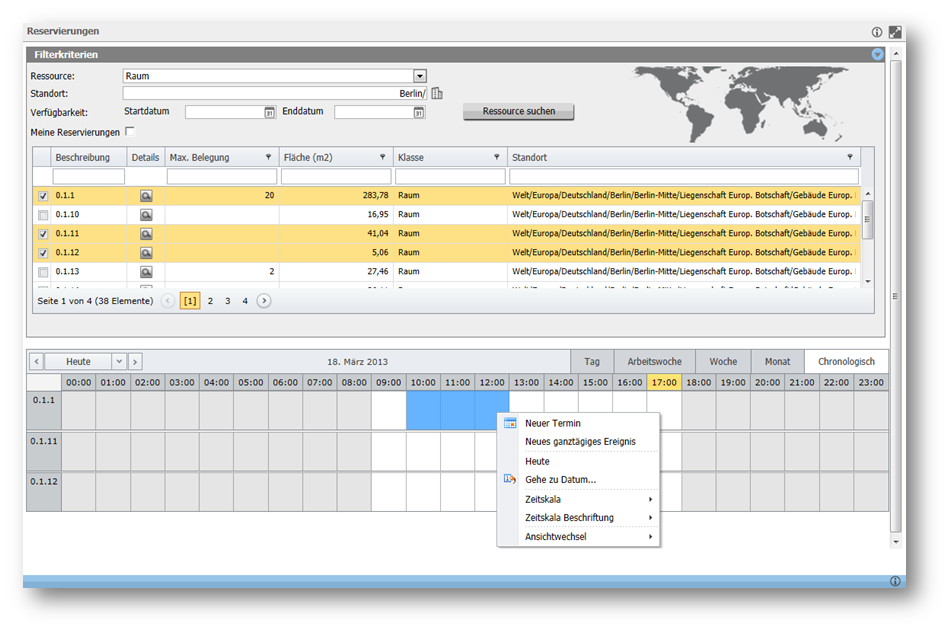
Zur Initiierung einer neuen Reservierung kann im Kalenderbereich mit dem Maus-Cursor ein Zeitbereich markiert werden. Ist dies geschehen, so erscheint ein kleines Symbol über welches man den Reservierungsdialog öffnen kann. Alternativ kann der Dialog auch über die Funktionalitäten des Kontext-Menüs geöffnet werden. Wurde bereits ein Zeitbereich markiert, so wird diese Vorgabe in den Dialog übernommen.
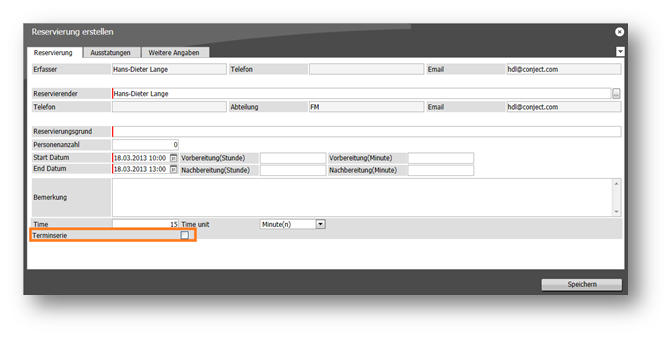
Die weiteren Daten können nun ergänzt werden.
Der Erfasser wird durch den angemeldeten Benutzer vorbelegt, der Reservierende ist auswählbar.
Alle Pflichtfelder sind hier, wie im gesamten System, durch einen roten Seitenstreifen gekennzeichnet.
Soll eine Terminserie angelegt werden, ist die Checkbox Terminserie zu aktivieren. Dadurch klappt sich ein weiteres Dialogfenster auf, welche die Einstellungen des Zyklus ermöglichen.
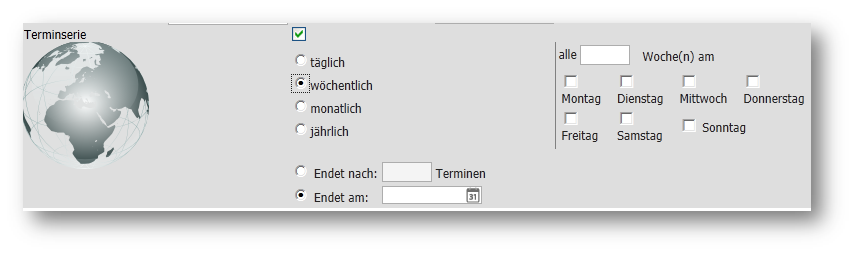
Die rechts angezeigten Felder variieren hier je nach Einstellung des Zyklustyps täglich, wöchentlich, monatlich oder jährlich.
Sind alle notwendigen Felder gefüllt, so wird vor der Speicherung der Reservierung ein Plausibilitätcheck nach möglichen Terminüberschneidungen durchgeführt. Erst danach wird die zyklische Reservierung gespeichert.
Über die TAB-Karte Ausstattungen kann zusätzliches Equipment zu der Reservierung mit gebucht werden, wie beispielsweise Mobiliar (Stühle, Tische, Whiteboards) oder Technik (Beamer, Notebooks). Hier werden die Zusatzausstattungen angeboten, die dem ausgewählten Standort zugeordnet wurden und reservierbar sind.
Über die TAB-Karte Weitere Angaben können weitere Angaben/Wünsche gemacht werden, wie bestimmte Cateringwünsche, eine Netzwerkfreischaltung oder die Art der Bestuhlung.
Durch Betätigung des Buttons Speichern wird die Reservierung erneut auf Doppelbuchungen geprüft und bei freien Konditionen in essentialsFM gespeichert.
Eine Änderung der Reservierung ist, für den Ersteller dieser, über den oben beschriebenen Dialog jederzeit möglich.